Come impostare un PIN sul tuo PC Windows 11
Sia il sistema operativo Windows 10 che Windows 11 offre molte opzioni di sicurezza. Secondo Microsoft, Windows 11 è più sicuro di Windows 10, ma è ancora in fase di test.
Quando si tratta di funzionalità di sicurezza, Windows 11 ti consente di impostare un Pin sul tuo PC. Non solo il PIN, ma Windows 11 di Microsoft ti offre anche molti altri modi per proteggere il tuo PC.
In questo articolo parleremo della protezione tramite PIN su Windows 11. Se stai utilizzando l’ultima versione di anteprima di Windows 11, puoi impostare facilmente un PIN per proteggere il tuo PC.
Leggi anche: Come reinstallare Windows senza perdere dati
Passaggi per impostare un PIN sul tuo PC Windows 11
Quindi, se sei interessato a impostare un PIN per accedere al tuo PC Windows 11, stai leggendo la guida giusta. Qui abbiamo condiviso una guida passo passo su come impostare un PIN su PC Windows 11.
1. Prima di tutto, fai clic sul pulsante Start di Windows e fai clic su Impostazioni.
2. Nella pagina Impostazioni, fai clic sull’opzione Account.
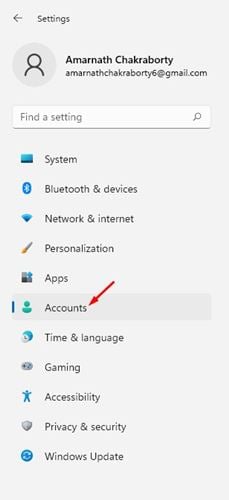
3. Nel riquadro di destra, fai clic sulle opzioni Accedi.
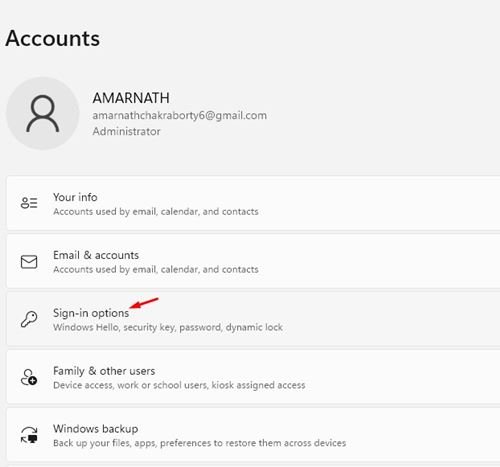
4. Nella schermata successiva, fai clic sulpulsante Configurazione nella sezione PIN (Windows Hello).
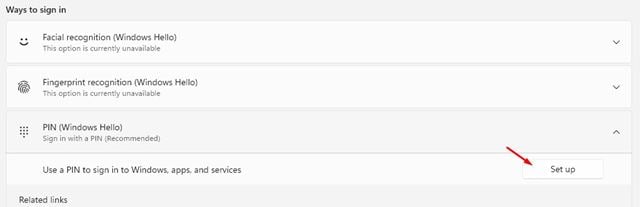
5. Ora ti verrà chiesto di verificare la password del tuo account. Inserisci la password corrente e fai clic sul pulsante OK.
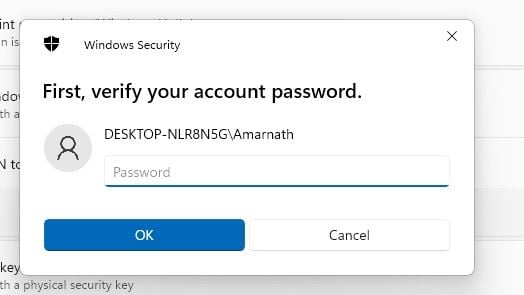
6. Nella pagina successiva, inserisci unNuovo PIN e confermalo. Al termine, fai clic sul pulsante OK.

Ecco! Hai fatto. Ora premi il tasto Windows + L per bloccare il PC. Ora puoi utilizzare il tuo PIN per accedere al PC Windows 11.
Per rimuovere il PIN, vai su Impostazioni > Account > Opzioni di accesso > PIN. Sotto il PIN, fai clic sul pulsante Rimuovi.
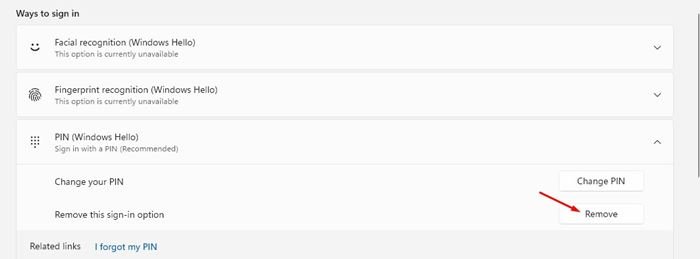
Quindi, questa guida tratta di come impostare un PIN sul tuo PC Windows 11. Spero che questo articolo ti abbia aiutato! Per favore condividilo anche con i tuoi amici. Se hai dei dubbi relativi a questo, faccelo sapere nella casella dei commenti qui sotto.
